Como emparelhar um controle remoto FireStick e outras dicas de emparelhamento remoto
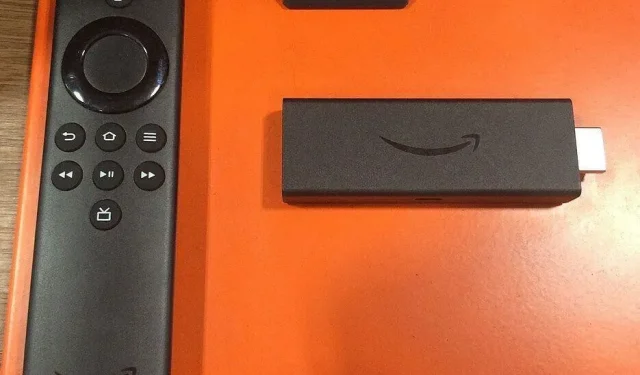
Amazon Fire TV Stick e Fire Cube são dispositivos populares que tornam sua TV inteligente. Com eles, você pode transmitir programas de TV, filmes, esportes etc. Mas todas as funções só podem ser usadas quando o controle remoto funciona perfeitamente com a TV.
Se você está apenas configurando seu Fire Stick e deseja conectar um controle remoto, ou seu controle remoto Fire Stick foi desativado automaticamente após uma atualização, ou seu controle remoto não está conectado por qualquer outro motivo, siga este guia para aprender como concluir o firestick emparelhamento. remoto junto com muitas dicas de emparelhamento remoto que você vai adorar. Vamos começar!
Como conectar o FireStick Remote?
- Emparelhamento com um dispositivo FireStick remoto que não é emparelhado automaticamente/Emparelhamento com um dispositivo remoto que não está respondendo
- Emparelhar o controle remoto FireStick durante a configuração inicial do Fire Stick
- Redefina seu FireStick Remote e reconecte-o ao seu FireStick
- Adicione um controle remoto sobressalente ao seu par remoto Fire Stick/Extra FireStick
- Configure o controle remoto da TV para controlar o FireStick
- Use seu telefone como um controle remoto Fire Stick
- Emparelhar um novo controle remoto FireStick quando o controle remoto antigo for perdido ou quebrado
- Conecte um controle remoto de terceiros ao seu dispositivo Fire TV Stick ou Fire TV.
- Emparelhe seu controlador de jogo com seu FireStick e use-o como controle remoto
1. Emparelhar com um dispositivo FireStick remoto que não está emparelhado automaticamente / Emparelhar com um dispositivo remoto que não está respondendo
É comum que o Fire TV Sticks desative o controle remoto após uma atualização. Na maioria das vezes, as atualizações são feitas automaticamente e, após algumas atualizações, o controle remoto para de funcionar repentinamente, deixando você frustrado. Mas se isso acontecer com você, tente emparelhá-lo novamente com o seu Fire Stick.
- Aponte o controle FireStick para a TV e pressione e segure o botão Home por 15 segundos.
- Solte o botão Home quando vir um flash de luz azul no controle remoto ou confirmação na tela da TV.
Se isso não vincular o controle remoto, tente isto:
- Remova o Fire Stick da TV e do cabo de alimentação.
- Remova as pilhas do controle remoto.
- Após 10 a 20 segundos, conecte o Fire Stick à sua TV sem conectar o cabo de alimentação.
- Insira as pilhas de volta no controle remoto.
- Ligar a TV.
- Ao ver a tela inicial, pressione o botão inicial no controle remoto por 15 segundos.
- Veja se você vê um flash de luz azul ou uma confirmação na tela.
2. Conecte o FireStick Remote durante a configuração inicial do Fire Stick.
Emparelhar o controle remoto com seu novo Fire Stick pela primeira vez também é muito fácil. Você pode usar estas etapas se tiver executado uma redefinição de fábrica em seu Fire Stick e agora quiser configurar seu Fire TV Stick.
- Conecte seu Fire Stick a uma porta HDMI disponível em sua TV.
- Conecte o cabo de alimentação e conecte a outra extremidade ao adaptador de energia que está conectado a uma tomada de parede. Se não quiser usar o adaptador de alimentação, conecte o cabo de alimentação diretamente à porta USB da TV.
- Insira as baterias no controle remoto FireStick.
- Ligue a TV pressionando o botão liga/desliga na parte frontal da TV.
- Use o controle remoto da TV para alternar para a porta HDMI à qual o Fire Stick está conectado. Faça isso pressionando o botão Source ou Enter no controle remoto da TV.
- Quando vir a tela de inicialização do Fire Stick, pressione e segure o botão Home por 15 segundos e solte a luz azul no flash remoto ou no prompt na tela.
- Os controles remotos FireStick são emparelhados com o Fire Stick pronto para uso, mas passamos pelo processo de emparelhamento para garantir que o controle remoto Fire Stick seja emparelhado perfeitamente.
- Uma vez emparelhado, você pode continuar configurando seu Fire Stick.
Se precisar de ajuda para configurar sua Amazon Fire TV, leia abaixo:
- Após as etapas acima, pressione o botão Home no controle remoto FireStick para ligar a TV.
- Você será solicitado a pressionar o botão Reproduzir/Pausar para iniciar a configuração.
- Agora selecione um idioma.
- Ele fará a varredura de redes. Pressione o botão reproduzir/pausar.
- Selecione sua rede Wi-Fi e digite sua senha.
- O instalador irá verificar se há atualizações, baixá-las e instalá-las. Vai levar algum tempo. Não desconecte o cabo de alimentação do FireStick durante o processo.
- Faça login na sua conta da Amazon. Você pode entrar ou criar uma nova conta.
- Ao fazer login, você verá um código e será instruído a acessar Amazon.com/code para fazer login.
- Use seu computador ou celular ou siga o link.
- Digite o link para o endereço da web fornecido para fazer login em sua conta Amazon via FireStick.
- Ele irá cumprimentá-lo; selecione Continuar.
- Você será solicitado a salvar a senha do Wi-Fi em sua conta Amazon. Escolha “Sim” ou “Não”.
- Se você já usou o Fire TV com a conta da Amazon fornecida para fazer login; ele perguntará se você deseja restaurar as configurações do Fire TV. Selecione “Restaurar” para restaurar as configurações salvas em sua conta Amazon ou selecione “Ignorar” para começar de novo.
- Na próxima tela, você pode ativar o “Controle dos Pais” para impedir que as crianças façam compras.
- Agora ele mostrará como escolher os serviços de streaming. Alguns deles podem ser adicionados gratuitamente, enquanto outros exigem uma assinatura para acessar. Selecione “Não, obrigado” se quiser adicionar serviços de streaming mais tarde.
- Agora ele irá cumprimentá-lo no Fire TV. Selecione “Entendi”.
- A próxima tela permitirá que você escaneie os canais.
- Em seguida, ele perguntará se você deseja adicionar outro usuário.
- Feito. Você está na tela inicial do seu Amazon Fire TV Stick.
3. Redefina o FireStick Remote e reconecte-o ao FireStick.
Isso aconteceu com muitos usuários quando o controle remoto Fire Stick parou de funcionar e, mesmo após várias tentativas de emparelhamento, a conexão falhou. Se você encontrar uma situação semelhante, considere redefinir o controle remoto FireStick.
A redefinição remove o controle remoto do Fire TV Stick e quaisquer configurações remotas avançadas. A Amazon o recomenda para solucionar problemas de acesso remoto.
3.1 Redefinir e emparelhar o controle remoto Basic Edition
- Pressione e segure o botão Início no controle remoto. Continue pressionando o botão Home e clique três vezes no botão Menu.
- Agora solte o botão Home.
- Desta vez, pressione o botão de menu nove vezes.
- Depois disso, remova as pilhas do controle remoto e desconecte o Fire TV da rede elétrica por 1 a 5 minutos.
- Coloque as pilhas de volta no controle remoto e ligue a TV.
- Quando vir a tela inicial, pressione o botão inicial por 45 segundos.
- Aguarde 1-2 minutos para que a configuração seja concluída.
3.2 Redefinir e emparelhar Alexa Voice Remote (1ª geração )
Você pode notar os controles remotos de voz Alexa de 1ª geração porque eles não têm botões de energia e volume. Eles têm Amazon escrito com o logotipo da Amazon.
- Desconecte o cabo de alimentação da Fire TV e aguarde 1-2 minutos.
- No controle remoto, pressione e segure os botões Menu e Esquerda juntos por 15 segundos.
- Solte os botões e remova as baterias após aguardar 5 a 10 segundos.
- Ligue a TV e aguarde 1-2 minutos.
- Insira as pilhas de volta no controle remoto e pressione o botão Home. Se não estiver emparelhado, pressione o botão home por 15 segundos.
3.3 Redefinindo e emparelhando Alexa Voice Remotes (2ª e 3ª geração ), Alexa Voice Lite Remotes, Fire TV Smart TVs e Fire TV Soundbar Remotes
Os controles remotos de voz Alexa (2ª e 3ª geração ), Fire TV Smart TVs e Fire TV Soundbars têm um botão liga/desliga e botões de volume. Os controles remotos do Alexa Voice Lite, por outro lado, não possuem o botão liga / desliga e os botões de volume. Eles só têm o logotipo da Amazon na parte inferior.
- Desconecte o cabo de alimentação da Fire TV e aguarde 1-2 minutos.
- Pressione e segure o botão Menu, o botão Início e o botão Esquerdo por 15 segundos no controle remoto.
- Solte os botões e remova as baterias após aguardar 5 a 10 segundos.
- Ligue a TV e aguarde 1-2 minutos.
- Insira as pilhas de volta no controle remoto e pressione o botão Home. Você verá uma luz azul no flash remoto ou uma notificação na tela. Se não estiver emparelhado, pressione o botão home por 15 segundos.
4. Adicione um controle remoto sobressalente ao seu Fire Stick/par remoto extra de FireSticks.
O Fire TV Stick pode se lembrar de sete controles remotos ao mesmo tempo. Portanto, se você quiser emparelhar mais controles remotos, poderá emparelhá-los facilmente. Isso é útil em situações em que há vários usuários e eles usam diferentes controles remotos.
Você também pode conectar um controle remoto adicional e mantê-lo como backup se o controle remoto principal quebrar ou se perder. Se você deseja vincular o controle remoto e decidir mantê-lo, remova as baterias e guarde-as com você. Quando necessário, basta colocar as pilhas de volta no controle remoto e começar a usá-lo sem emparelhá-lo com o controle remoto.
Observação. O Fire Stick pode se lembrar de sete controles remotos ao mesmo tempo, mas você não pode conectar um controle remoto FireStick a dois Fire Sticks. Se o controle remoto FireStick estiver emparelhado com um Fire Stick e você emparelhá-lo com outro, o emparelhamento com o primeiro Fire Stick será perdido.
Siga estas etapas para conectar o controle remoto substituto ao seu FireStick:
- Ligue o FireTV.
- Quando estiver na tela inicial, navegue até o ícone de engrenagem de configurações na extremidade esquerda.
- Isso abrirá as opções de configuração do FireStick. Selecione Controles remotos e dispositivos Bluetooth.
- Na próxima tela, selecione Amazon Fire TV Remotes.
- Selecione Adicionar novo controle remoto.
- Agora pegue o novo controle remoto, aponte para a TV e pressione o botão home por 15 segundos ou até que o FireStick o reconheça.
- Depois de encontrar o controle remoto, conecte-o ao FireStick pressionando o botão “Selecionar” (a parte do meio do botão redondo) no controle remoto antigo.
- O novo controle remoto será emparelhado. Agora você pode usar os controles remotos novos e antigos de forma intercambiável e seu FireStick reconhecerá ambos.
5. Configure o controle remoto da TV para controlar o FireStick.
O que fazer se o controle remoto FireStick estiver quebrado ou perdido? Ou as pilhas do seu controle remoto estão gastas e você não tem pilhas sobressalentes. É uma da manhã e você só quer relaxar assistindo algo na TV? Se você tiver um controle remoto de TV, poderá usar o FireStick com este controle remoto. Este processo não é tão fácil quanto emparelhar com um controle remoto FireStick, portanto, tenha cuidado.
Assumimos que o Amazon Fire TV Stick já está conectado à porta HDMI e você ligou a TV e mudou para a fonte HDMI. Firestick conectado. Você pode ver a tela inicial do Fire TV.
- Você deve acessar as configurações da TV (não as configurações da Fire TV). Os botões usados para acessar as configurações da TV variam dependendo da marca da TV. Tente pressionar o botão Login e ir para Configurações, pressionar o botão Início e ir para Configurações ou usar o botão Menu no controle remoto para encontrar Configurações.
- Encontre as configurações HDMI-CEC para ativá-lo. Este parâmetro também é indicado de forma diferente pelos fabricantes de TV. Listamos como algumas marcas de TV se referem a HDMI-CEC.
Hitachi: HDMI-CEC
LG: Simplink
Mitsubishi: comando de rede para HDMI
Panasonic: HDAVI Control, EZ-Sync ou VIERA Link
Philips: link simples
Samsung: Anynet+
Nitidez: Aquos Link
Sony: BRAVIA Sync, controle HDMI
Toshiba: CE-Link ou Regza Link
- Depois de encontrá-lo, ative-o e feche as configurações.
- Agora volte para a fonte HDMI à qual o FireStick está conectado e use o controle remoto para controlar o FireStick.
6. Use seu telefone como um controle remoto Fire Stick
No Método 5, discutimos o cenário do que você pode fazer se o controle remoto FireStick parar de funcionar no meio da noite. Nossa solução foi usar o controle remoto da TV. Mas e se você não tiver um controle remoto da TV ou se também não funcionar? Desta vez, a resposta é muito simples – instale o aplicativo Amazon Fire TV e use seu smartphone como um controle remoto Fire Stick.
- Abra a Apple App Store no seu iPhone/iPad ou inicie a Google Play Store no seu dispositivo Android.
- Encontre e instale “Amazon Fire TV”.
- Inicie o aplicativo e faça login com sua conta Amazon conectada à sua Fire TV.
- Selecione o dispositivo Fire TV que você possui.
- Verifique se o telefone e a Fire TV estão conectados à mesma rede.
- Ligue o FireTV.
- Ele mostrará o código “Pedido para conectar o aplicativo Remote Fire TV”.
- Digite o código no aplicativo Fire TV.
- Seu aplicativo se conectará ao Fire Stick. Controle sua Fire TV com seu telefone.
A interface remota no aplicativo é simples. Existem 5 botões na parte do meio: para cima, para baixo, para a esquerda e para a direita, com um botão de seleção no centro. Na parte inferior, temos os botões Voltar, Início e Menu.
Além do mais, abaixo deles estão os botões de rebobinar, reproduzir/pausar e avançar. Não há botões de volume no aplicativo.
7. Emparelhe um novo controle remoto FireStick se o controle antigo for perdido ou quebrado
Temos duas maneiras de emparelhar um novo controle remoto FireStick sem o antigo. Nós vamos passar por eles um por um.
7.1 Emparelhamento direto de um novo controle remoto FireStick
Você pode emparelhar seu novo controle remoto FireStick com sua TV Fire sem usar o controle remoto antigo. Siga esses passos:
- Desconecte o cabo de alimentação do FireStick.
- Remova as baterias do novo controle remoto FireStick. Certifique-se de que as baterias estão em boas condições. Se estiverem velhas, compre um novo par de baterias.
- Agora conecte o cabo de alimentação ao FireStick.
- Insira as pilhas no novo controle remoto.
- Pressione e segure o botão Home em seu novo controle remoto FireStick.
- Solte quando vir uma luz laranja ou azul piscando no controle remoto ou uma confirmação na tela da Fire TV.
Se o emparelhamento falhar, repita os mesmos passos aproximando-se da TV.
7.2 Emparelhando um novo controle remoto FireStick usando o aplicativo Fire TV
O aplicativo Fire TV permite que você controle sua Fire TV com seu smartphone. Com o aplicativo, você obtém quase todos os recursos de um controle remoto FireStick tradicional. Portanto, se você deseja emparelhar um novo controle remoto das configurações do Fire TV quando o controle remoto antigo for perdido, instale o aplicativo Fire TV no telefone e comece a emparelhar o novo controle remoto FireStick.
- Conecte seu telefone e Fire TV à mesma rede.
- Abra a Apple App Store ou Google Play Store em seu telefone.
- Encontre e instale “Amazon Fire TV”.
- Inicie o aplicativo e faça login com seus dados.
- Selecione seu dispositivo Fire TV.
- Ligue o FireTV. (Se a tela do Fire TV não abrir, use o controle remoto da TV para selecionar a fonte HDMI à qual o Fire Stick está conectado.)
- Você encontrará o código de emparelhamento do aplicativo na tela. O Fire Stick rotula isso como “Solicitação de conexão do aplicativo remoto Fire TV”.
- Insira-o no aplicativo.
- Seu telefone agora está conectado ao Fire TV como um controle remoto.
- Para conectar seu novo controle remoto Fire Stick, use seu telefone para navegar até as configurações do Fire TV.
- Selecione Controles remotos e dispositivos Bluetooth.
- Selecione Controles remotos Amazon Fire TV.
- Em seguida, selecione Adicionar novo controle remoto.
- Quando vir o Fire TV “Pesquisando”, aponte o novo controle remoto Fire Stick para a TV e pressione o botão home por 15 segundos ou até que o Fire Stick encontre o controle remoto.
- Para informar ao Fire Stick que encontrou o controle remoto correto e concluir o processo de emparelhamento, pressione o botão Selecionar (o botão redondo no meio dos botões de direção) em seu telefone.
- O novo controle remoto está emparelhado.
- Agora você pode usar seu novo Fire Stick e deixar o app Fire TV no seu celular para emergências.
8. Conecte um controle remoto de terceiros ao seu dispositivo Fire TV Stick ou Fire TV.
O Fire Stick suporta muitos controles remotos de terceiros não FireStick que usam Bluetooth para se conectar. Dispositivos remotos usando Perfis Bluetooth Perfil Avançado de Distribuição de Áudio (A2DP), Perfil de Porta Serial (SPP) e Perfil de Dispositivo de Interface do Usuário (HID) são compatíveis com Fire Stick.
Verifique o manual do usuário do controle remoto para verificar qual perfil Bluetooth ele usa ou simplesmente tente emparelhar o controle remoto com o FireStick. Se for pares, é compatível. E se não for um par, pode não ser compatível.
- Use seu antigo controle remoto FireStick ou o aplicativo Fire TV em seu telefone para acessar as configurações do Fire Stick e selecione “Controles remotos e dispositivos Bluetooth”.
- Selecione Outros dispositivos Bluetooth.
- Selecione Adicionar dispositivos Bluetooth.
- Verifique se o controle remoto de terceiros pode ser descoberto. A Fire TV procurará dispositivos Bluetooth próximos e os listará na tela.
- Escolha o seu controle remoto.
- Você verá uma mensagem de confirmação de que seu controle remoto foi emparelhado.
- Use um controle remoto de terceiros para controlar sua Fire TV.
9. Conecte seu controlador de jogo ao seu FireStick e use-o como controle remoto.
O Fire TV Stick suporta todos os controladores de jogos que usam Bluetooth para emparelhamento. Assim, você pode conectar facilmente seu controle PlayStation ou Xbox ao Fire Stick e usá-lo como controle remoto.
Você precisa de um controle remoto FireStick para emparelhar seu controlador de jogo com seu FireStick. Se estiver perdido ou quebrado, instale o aplicativo Fire TV em seu telefone e use-o como um controle remoto para emparelhar seu controlador de jogo com sua Fire TV. O procedimento para instalar o aplicativo Fire TV é descrito na Solução 6.
Veja como conectar um controlador de jogo a um Fire TV Stick:
- Ative o modo de emparelhamento no seu controlador de jogo.
- Use o controle remoto FireStick ou o aplicativo Fire TV instalado em seu telefone para navegar até as configurações do Fire TV e selecione “Controles remotos e dispositivos Bluetooth”.
- Em seguida, selecione Controladores de jogo.
- Sua Fire TV procurará controladores de jogos. Ele listará os controladores de jogo detectados. Selecione o seu para emparelhar com o Fire TV Stick.
- Comece a usar sua Fire TV com um controlador de jogo.
Se a sua Fire TV não encontrar o seu controlador de jogo, carregue-o e tente emparelhar novamente.
Conclusão
Emparelhar o controle remoto FireStick e controles remotos adicionais é muito fácil. Você também pode usar o controle remoto da TV para controlar a Fire TV. Além do mais, o Fire Stick suporta muitos controles remotos e controladores Bluetooth. Certifique-se de seguir as etapas corretamente para concluir o processo de emparelhamento com sucesso.
Perguntas frequentes
Como conecto um controle remoto Amazon Fire Stick?
Para emparelhar com um controle remoto Fire Stick: – Ligue o Fire TV. – Pressione e segure o botão home na tela inicial com o controle remoto por 10 a 15 segundos. — Solte quando o indicador piscar no controle remoto ou na tela. mensagem de confirmação na Fire TV.
Por que meu controle remoto Fire Stick não se conecta?
– As pilhas do controle remoto estão gastas. – A distância entre o controle remoto e a TV é superior a 3 metros. – Outros dispositivos Bluetooth estão interferindo na conexão do controle remoto com a Fire TV. – O Fire Stick está danificado.
Como faço para reconectar meu controle remoto FireStick?
– Desconecte o cabo de alimentação FireStick e aguarde 1-2 minutos. – No controle remoto, pressione e segure o botão Início, o botão Menu e o botão Esquerdo por 15 segundos. – Retire as pilhas do telecomando. – Conecte o cabo de alimentação à Fire TV e aguarde 1-2 minutos. – Coloque as pilhas de volta no controle remoto e pressione o botão Home para emparelhar. Caso contrário, pressione e segure o botão Início por 15 segundos.
Como consertar um FireStick Remote que não responde?
Se o controle remoto não estiver respondendo, verifique se as pilhas estão gastas. Agora desligue o controle remoto e emparelhe novamente.– Ligue o Fire TV.– Para desemparelhar, pressione e segure os botões Voltar e Início por 10 a 15 segundos.– Aguarde 60 segundos.– Emparelhe novamente pressionando e mantendo pressionado o botão Pressione o botão home no controle remoto até ver um flash no controle remoto ou uma confirmação na tela.



Deixe um comentário